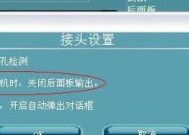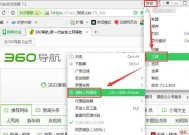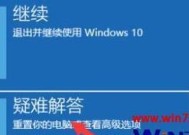Win7启动修复循环问题解决方法(摆脱Win7启动修复循环)
- 家电常识
- 2024-07-19
- 24
- 更新:2024-07-14 00:35:20
Win7启动修复循环是一种常见的计算机问题,它会导致电脑无法正常启动,进入一个不断循环的修复过程中。这给用户带来了很大的困扰,但幸运的是,我们可以采取一些简单的步骤来解决这个问题。
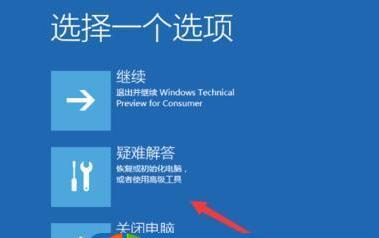
1.关闭电脑强制重启
2.进入安全模式
3.检查硬件设备
4.删除最近安装的软件
5.运行系统文件检查工具
6.修复启动配置
7.恢复到上一个系统还原点
8.使用Windows安全模式重置计算机
9.使用系统恢复光盘修复启动问题
10.重新安装操作系统
11.定期备份重要文件和数据
12.安装可靠的杀毒软件和防火墙
13.清理和优化系统文件
14.更新驱动程序和操作系统
15.寻求专业技术支持
1.关闭电脑强制重启:按住电源按钮长按数秒,直到电脑完全关闭,然后再重新启动。
2.进入安全模式:重启电脑后,按F8键多次,直到出现高级引导选项菜单,选择“安全模式”进入。
3.检查硬件设备:断开所有外接设备,例如打印机、摄像头等,然后重新启动电脑。
4.删除最近安装的软件:进入安全模式后,打开“控制面板”,点击“程序”或“程序和功能”,找到最近安装的软件并卸载。
5.运行系统文件检查工具:在命令提示符下输入“sfc/scannow”命令,等待系统文件检查工具完成扫描和修复。
6.修复启动配置:在命令提示符下输入“bootrec/fixboot”和“bootrec/fixmbr”命令,修复启动配置和主引导记录。
7.恢复到上一个系统还原点:进入安全模式后,打开“控制面板”,点击“系统和安全”,选择“系统”,点击“系统保护”,然后选择一个可用的还原点进行恢复。
8.使用Windows安全模式重置计算机:进入安全模式后,打开“控制面板”,点击“恢复”,选择“高级启动选项”,点击“重置此电脑”,然后按照提示进行重置。
9.使用系统恢复光盘修复启动问题:插入系统恢复光盘,重启电脑,选择从光盘启动,然后按照提示修复启动问题。
10.重新安装操作系统:如果以上方法都无效,可以考虑重新安装操作系统,但请确保提前备份重要文件和数据。
11.定期备份重要文件和数据:定期备份重要文件和数据是预防Win7启动修复循环的好习惯。
12.安装可靠的杀毒软件和防火墙:确保计算机安装了可靠的杀毒软件和防火墙,防止恶意软件导致启动问题。
13.清理和优化系统文件:使用系统清理工具清理临时文件、垃圾文件等,同时进行系统优化,确保操作系统的正常运行。
14.更新驱动程序和操作系统:定期更新驱动程序和操作系统补丁,以确保系统的稳定性和安全性。
15.寻求专业技术支持:如果无法解决Win7启动修复循环问题,请寻求专业技术支持,以获取更准确的诊断和解决方案。
Win7启动修复循环问题可能会让用户感到困扰,但通过采取适当的措施,我们可以解决这个问题。关闭强制重启、进入安全模式、检查硬件设备、删除最近安装的软件、运行系统文件检查工具等方法都可以尝试。如果问题仍然存在,可以考虑使用系统恢复光盘修复启动问题或重新安装操作系统。定期备份重要文件和数据,安装杀毒软件和防火墙,以及进行系统优化都是预防问题的好方法。当然,如果需要进一步的帮助,不要犹豫寻求专业技术支持。
Win7启动修复循环问题解决方案
Win7启动修复循环是指在开机时,系统自动进入启动修复界面,但无论选择何种修复选项,系统都无法正常启动。这是一个常见的问题,而本文将为您介绍一些有效的解决方案,帮助您解决Win7启动修复循环的困扰。
检查外部设备是否引起问题
如果您的电脑连接了许多外部设备,如打印机、扩展硬盘等,在遇到启动修复循环问题时,首先需要断开这些外部设备,并重启电脑,观察是否问题得到解决。
检查硬盘连接是否松动
有时候,硬盘连接不良也会导致启动修复循环的问题。您可以打开电脑主机,检查硬盘连接线是否牢固,如发现松动现象,则需要重新插拔硬盘连接线,并确保连接稳固。
运行系统自带的磁盘检查工具
Win7系统自带了磁盘检查工具,可以帮助您检测硬盘是否存在问题。在启动修复界面,选择高级选项中的命令提示符,并输入“chkdsk/f/r”命令,然后按回车键执行。该工具会自动检测并修复硬盘错误,有助于解决启动修复循环问题。
重建启动项
启动修复循环问题有时可能是由启动项损坏引起的。您可以使用系统安装光盘或U盘启动电脑,在安装界面选择修复电脑,然后选择命令提示符。在命令提示符界面,依次执行“bootrec/fixmbr”、“bootrec/fixboot”和“bootrec/rebuildbcd”命令,以重建启动项。
使用系统还原
如果您曾经设置了系统还原点,可以尝试使用该功能来解决启动修复循环问题。在启动修复界面,选择高级选项中的系统还原,按照提示选择最近的还原点进行恢复。
禁用自动启动修复功能
有时候,自动启动修复功能会出现错误,导致进入修复循环。您可以尝试在启动修复界面选择高级选项中的命令提示符,并输入“bcdedit/set{default}recoveryenabledNo”命令,然后按回车键执行,禁用自动启动修复功能。
升级或重新安装操作系统
如果以上方法都无法解决启动修复循环问题,可能是操作系统文件损坏严重,建议进行操作系统的升级或重新安装。在进行升级或重新安装前,请务必备份重要文件,以免丢失数据。
检查硬件故障
如果上述方法均无效,仍然无法解决启动修复循环问题,可能是硬件故障导致的。您可以尝试更换硬盘、内存条等关键组件,或者请专业技术人员进行进一步检测和维修。
咨询技术支持
如果您对上述解决方案不太熟悉,或者遇到其他问题无法自行解决,建议咨询相关技术支持。他们会根据您的具体情况提供针对性的解决方案。
如何避免启动修复循环问题
为了避免Win7启动修复循环问题的发生,建议定期进行系统维护和更新,确保电脑安全性和稳定性。合理使用外部设备、及时备份重要数据也是预防问题的有效方式。
Win7启动修复循环是一个常见但令人头疼的问题,但通过检查外部设备、调整硬盘连接、运行磁盘检查工具、重建启动项等方法,大多数问题都能够得到解决。如果仍然无法解决,可以尝试使用系统还原、禁用自动启动修复功能,或者进行操作系统的升级或重新安装。记住,及时咨询技术支持,并做好系统维护和备份工作,可以帮助您避免类似问题的再次发生。